如何让Windows10自带输入法选词自定义化智能化
来源:网络收集 点击: 时间:2024-03-06【导读】:
Windows自带的输入法一直让人诟病,因为太不智能化,我也一直用第三方输入法,直到我发现Windows10输入法居然可以打补丁 嘿嘿!考虑到一些朋友不太熟悉Windows10 所以图有一点多哈哈哈哈哈,这个借口好下一篇: u盘在桌面右下角显示但在资源管理器不显示的一个解决办法方法/步骤1/11分步阅读
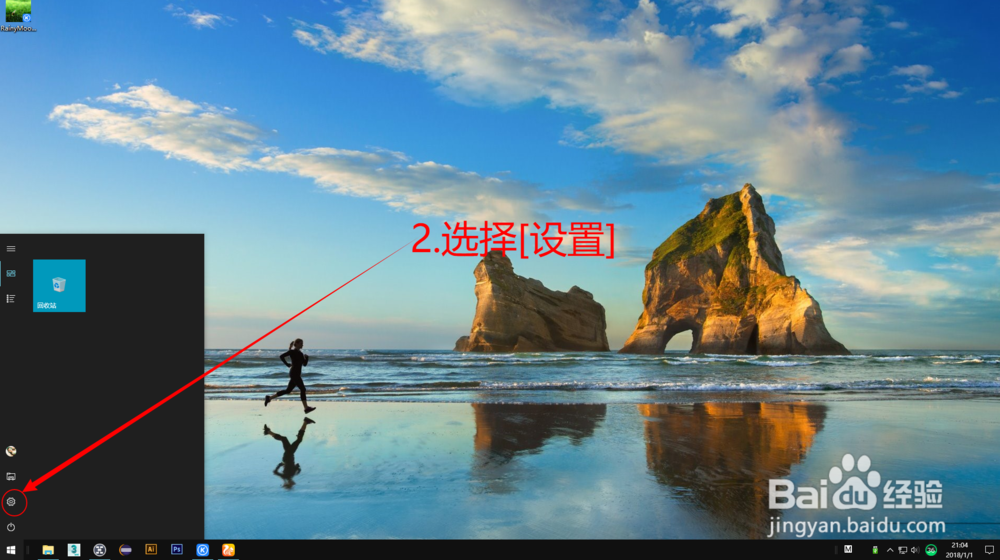 2/11
2/11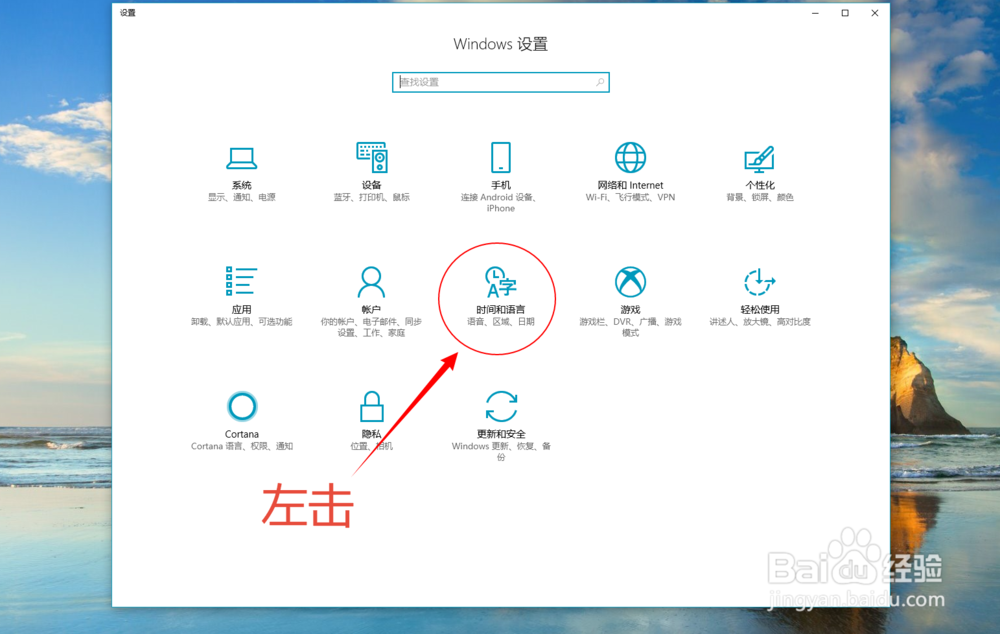
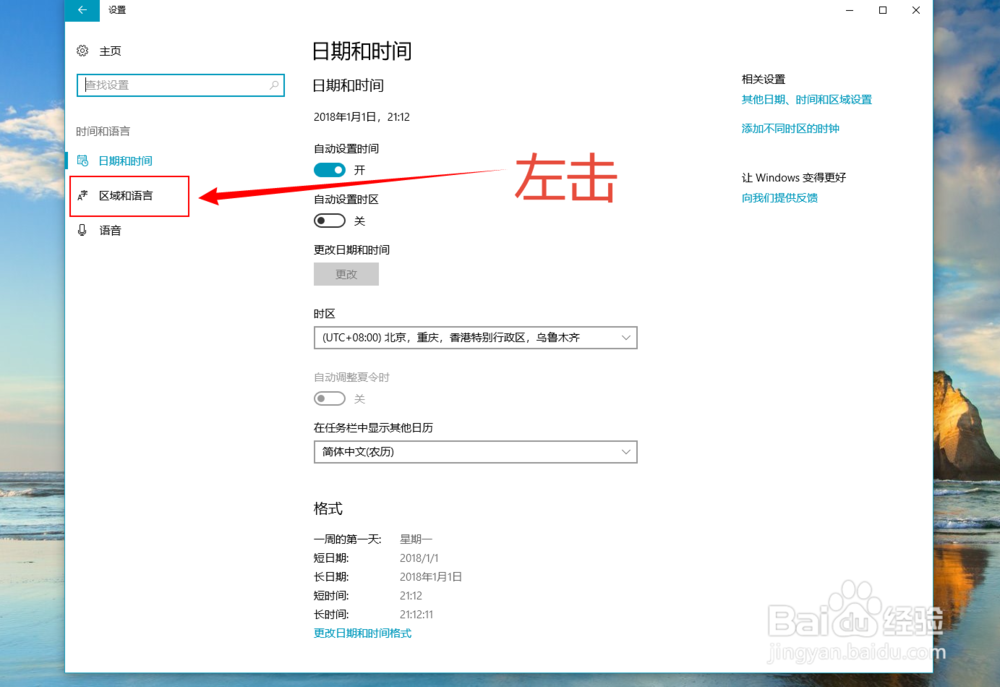 3/11
3/11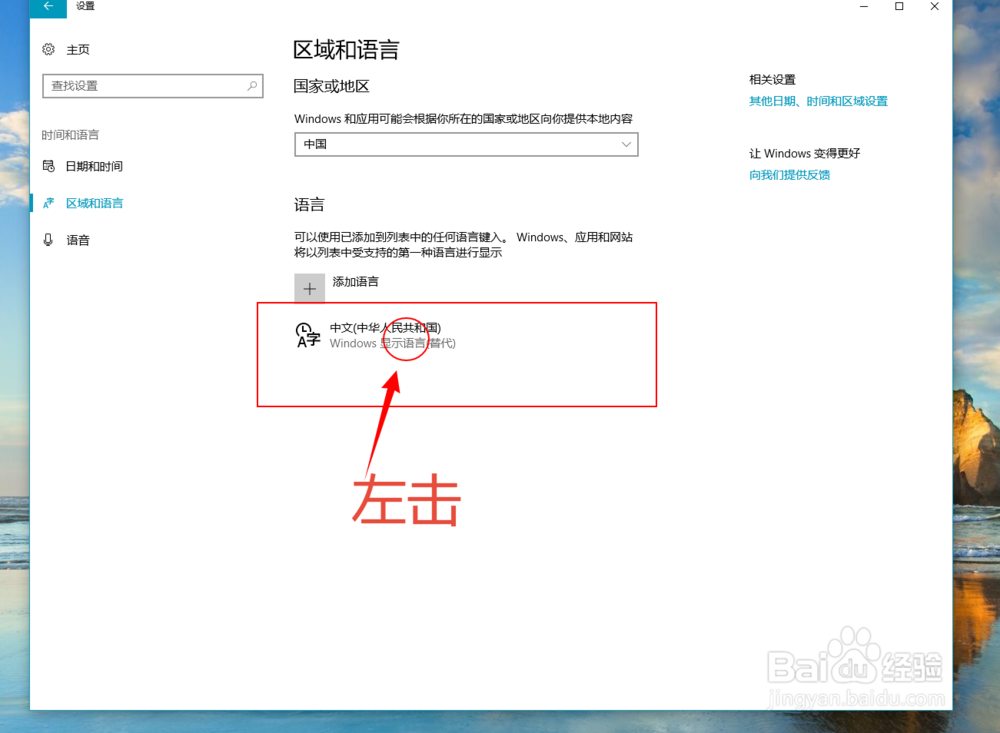
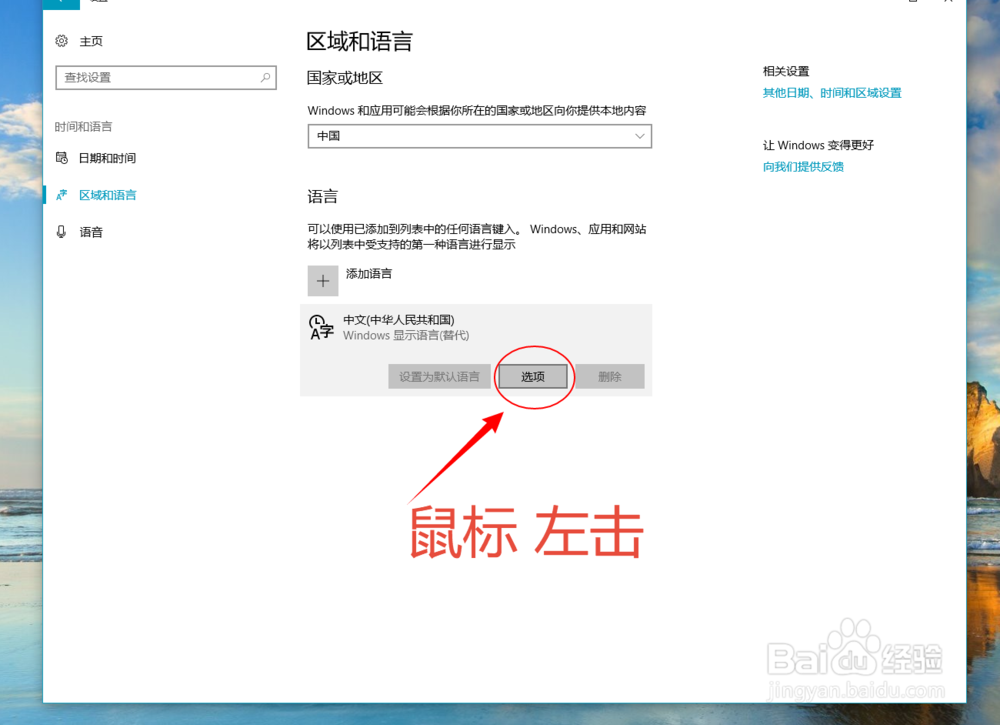 4/11
4/11
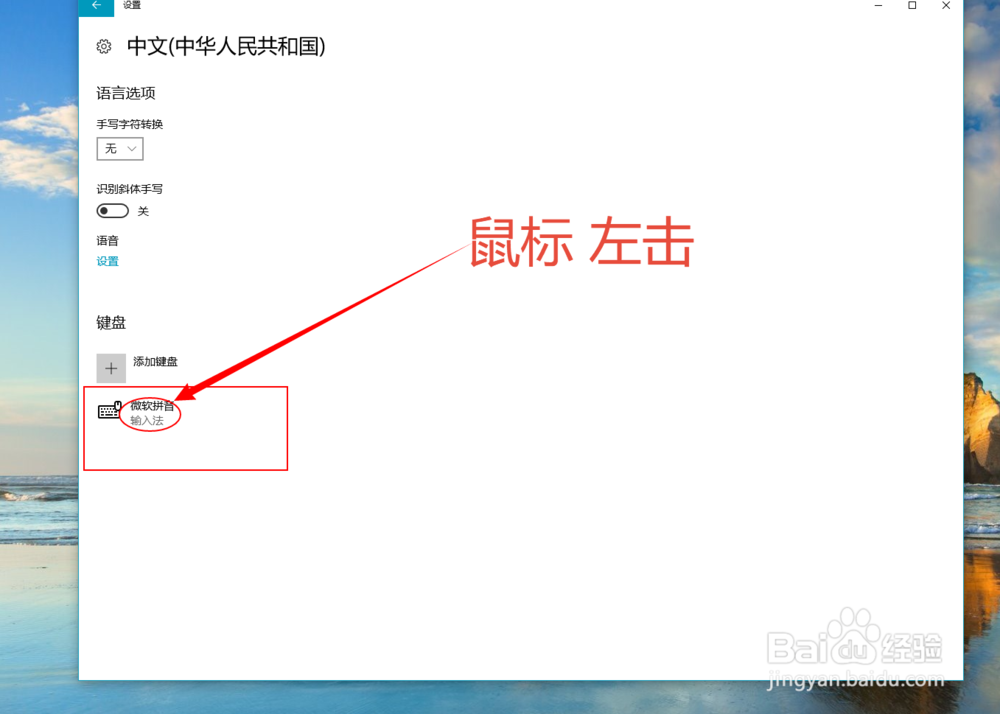
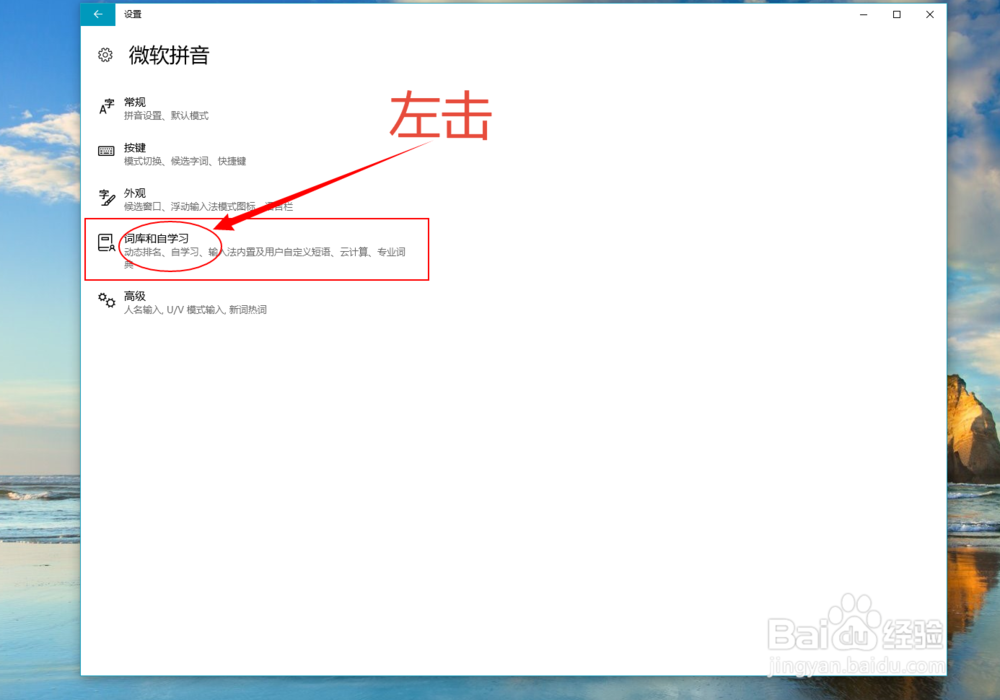 5/11
5/11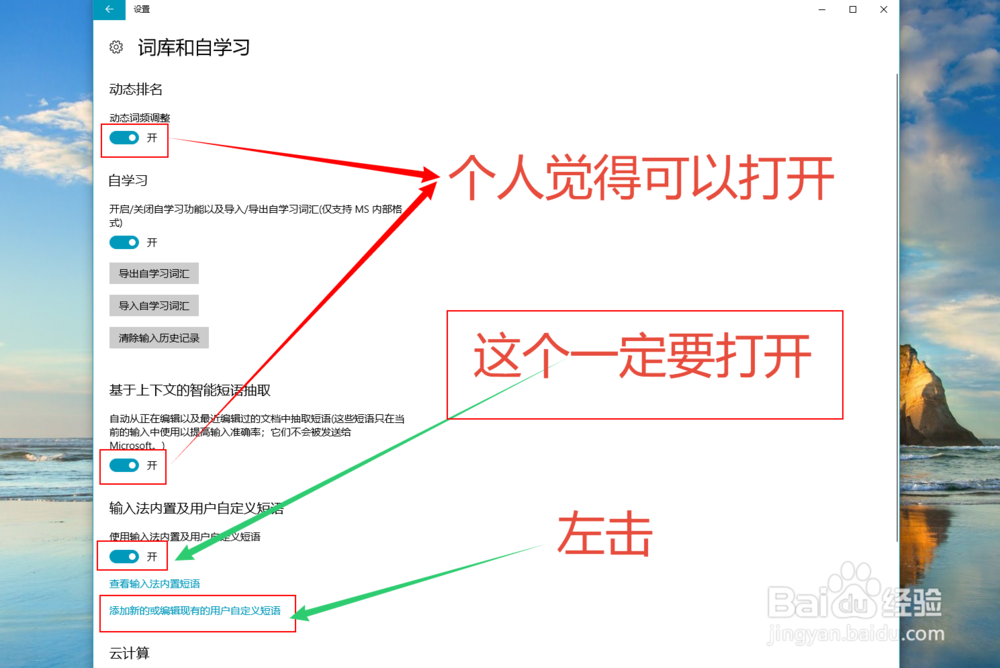 6/11
6/11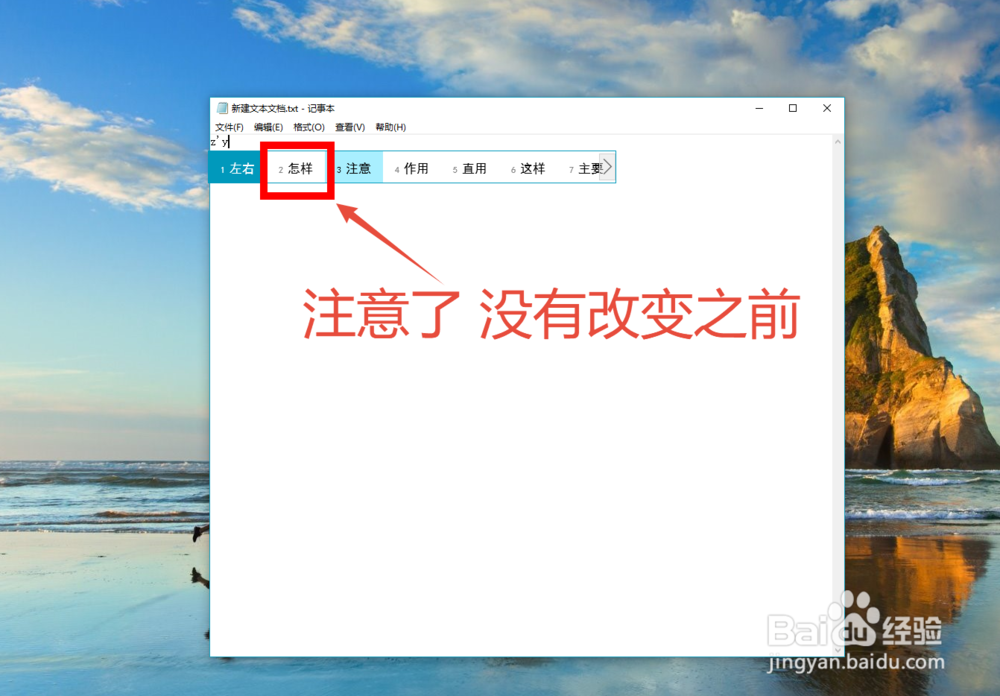
 7/11
7/11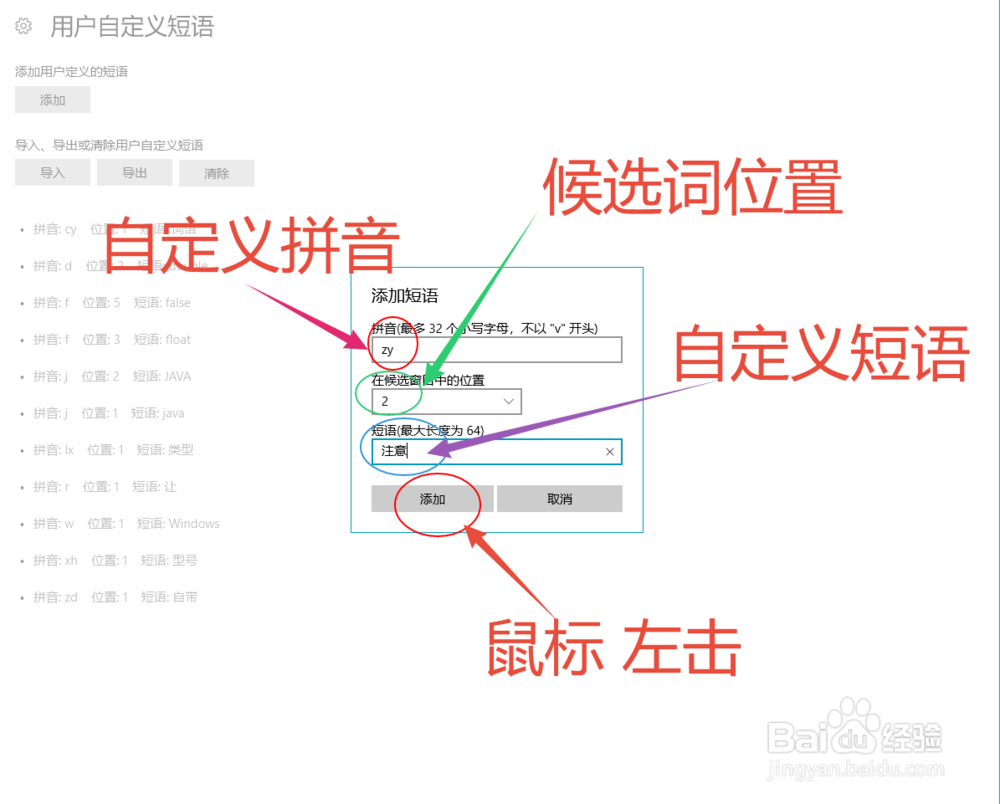
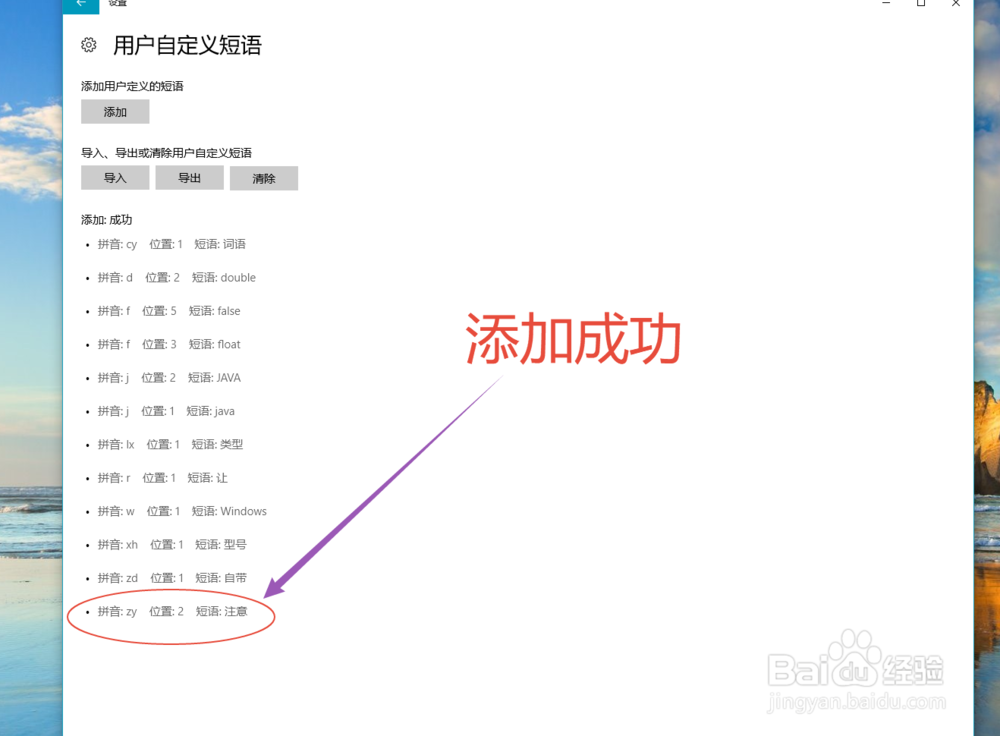 8/11
8/11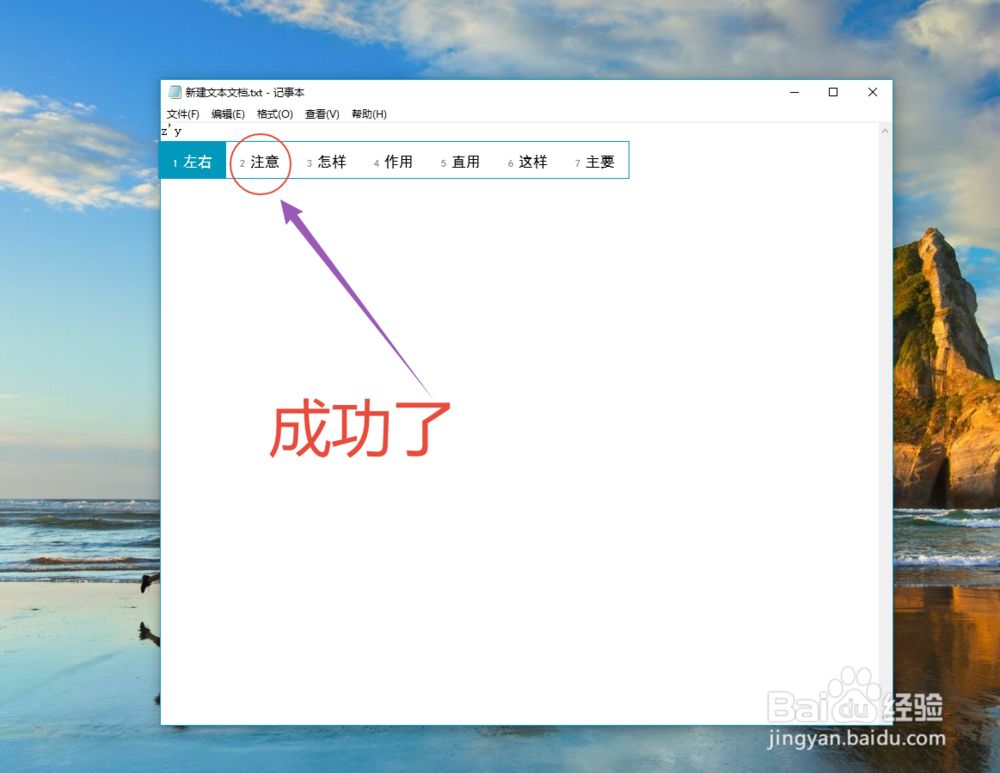 9/11
9/11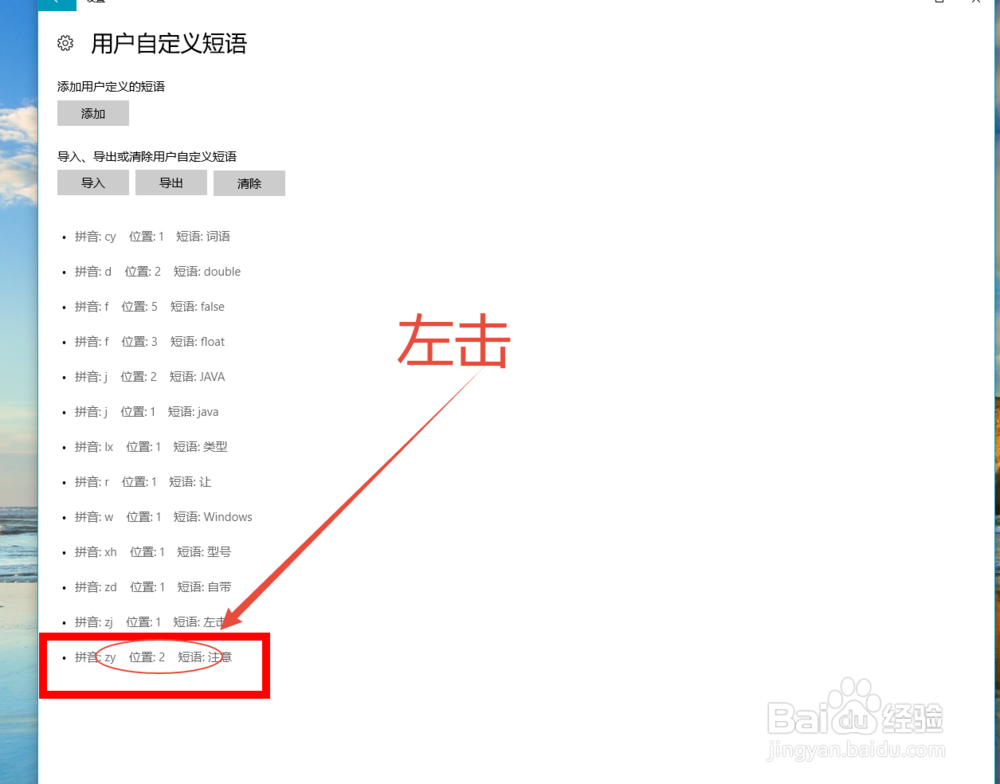
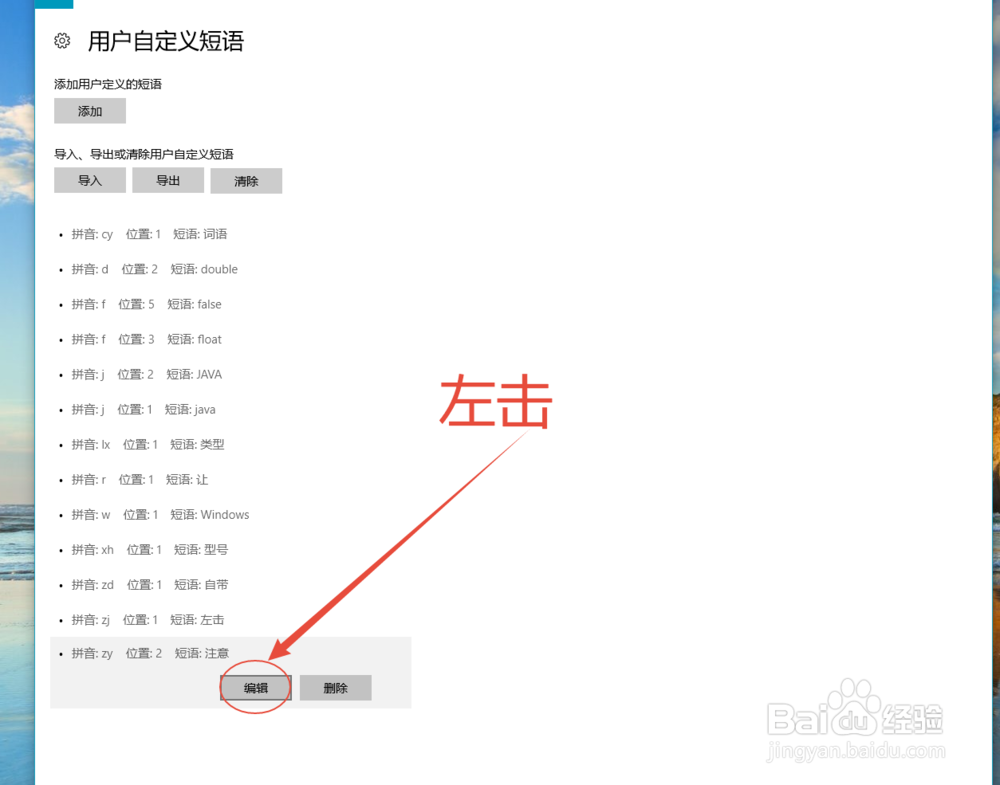
 10/11
10/11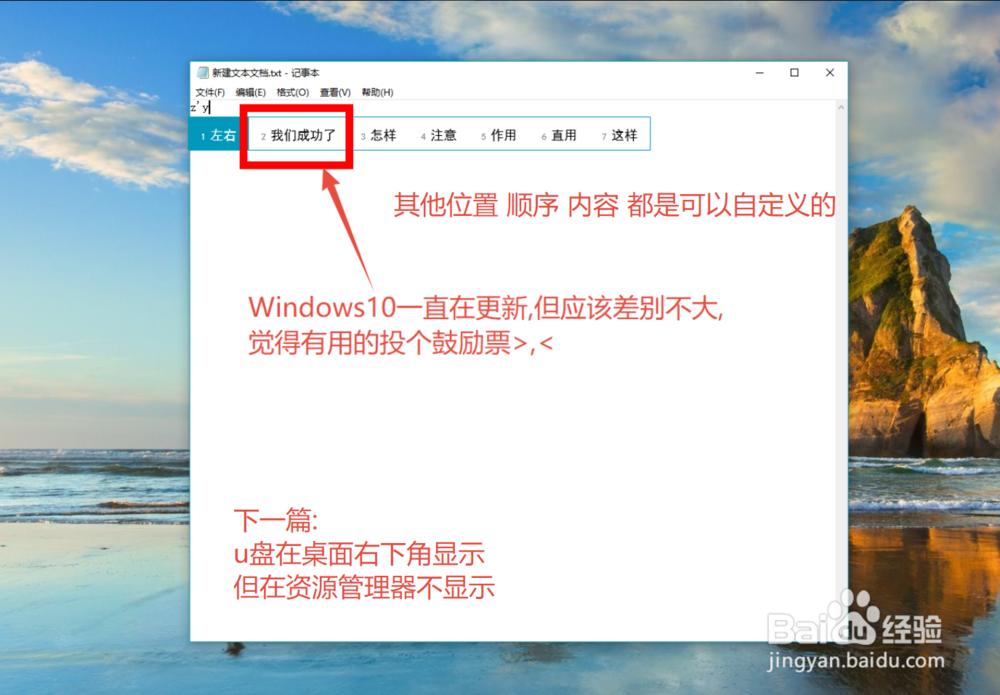 11/11
11/11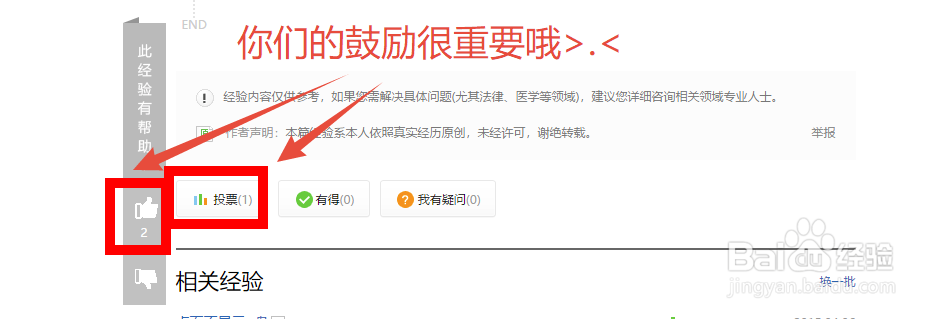 注意事项
注意事项
鼠标左击 左下角 Windows10 图标
鼠标 左击 设置

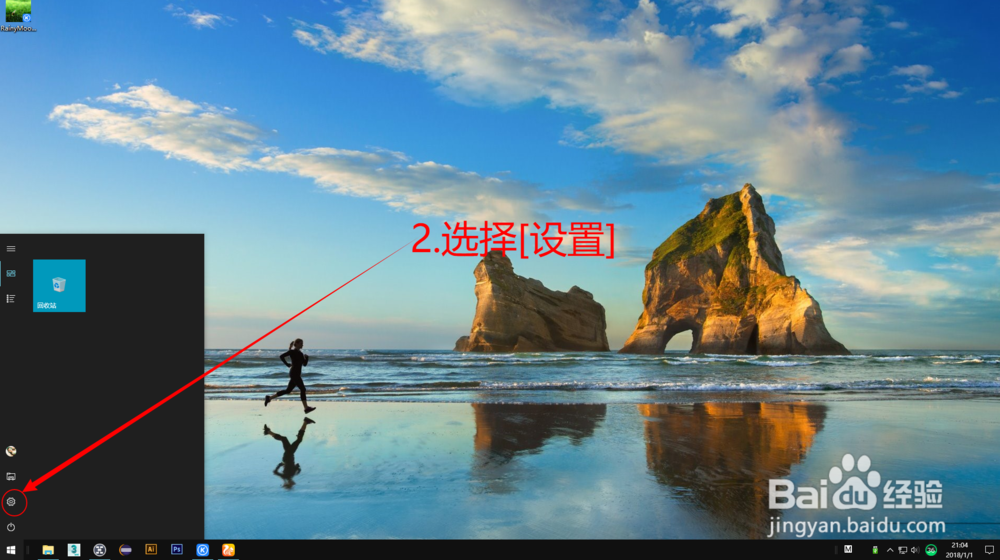 2/11
2/11鼠标 左击 时间和语言
鼠标 左击 区域和语言
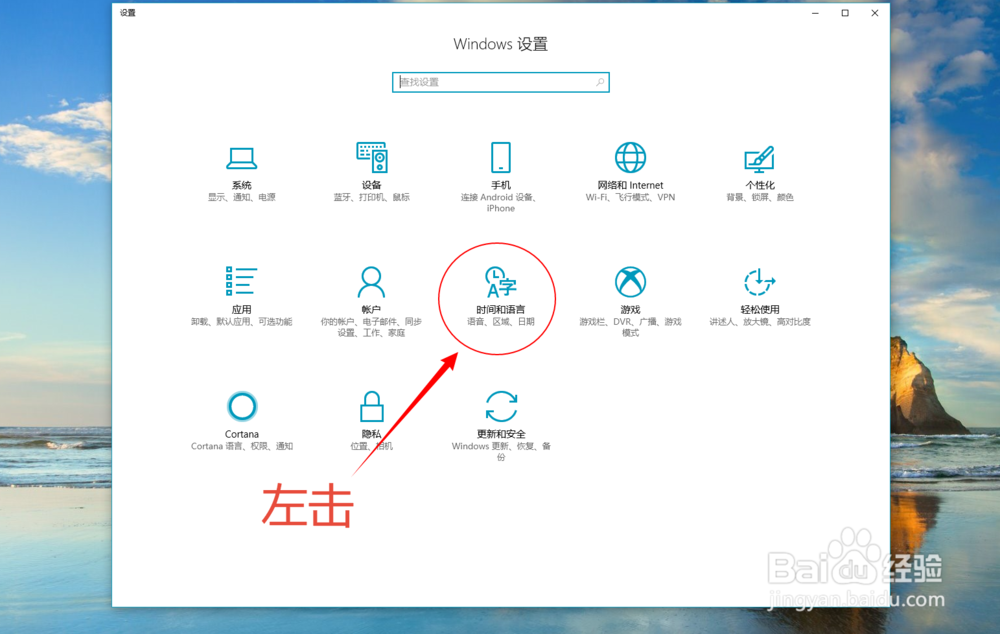
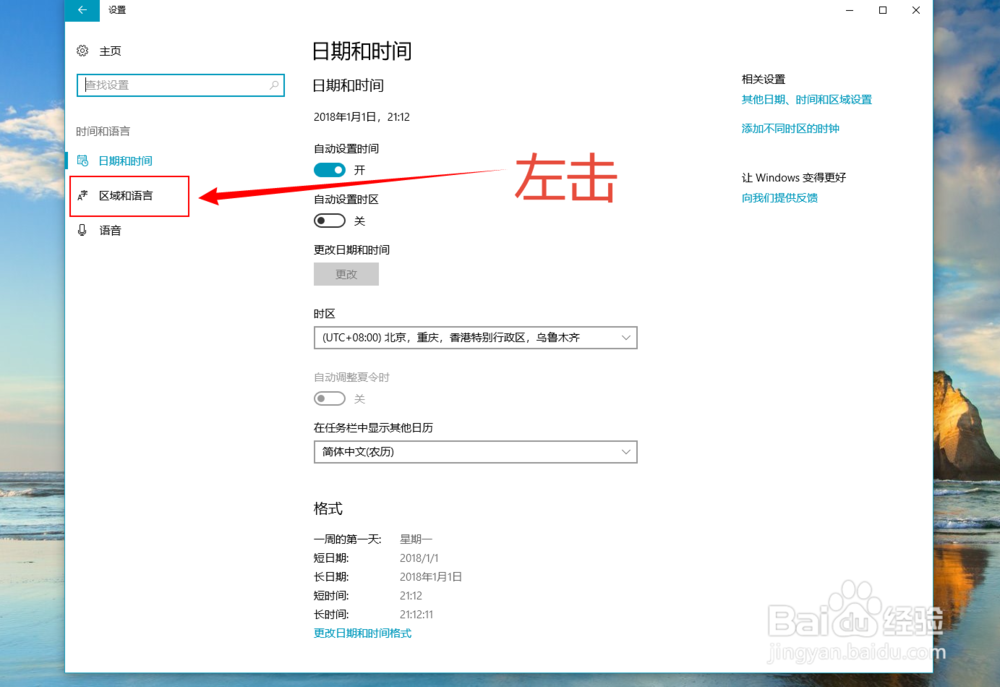 3/11
3/11鼠标 左击 中文(中华人民共和国)
鼠标 左击 选项
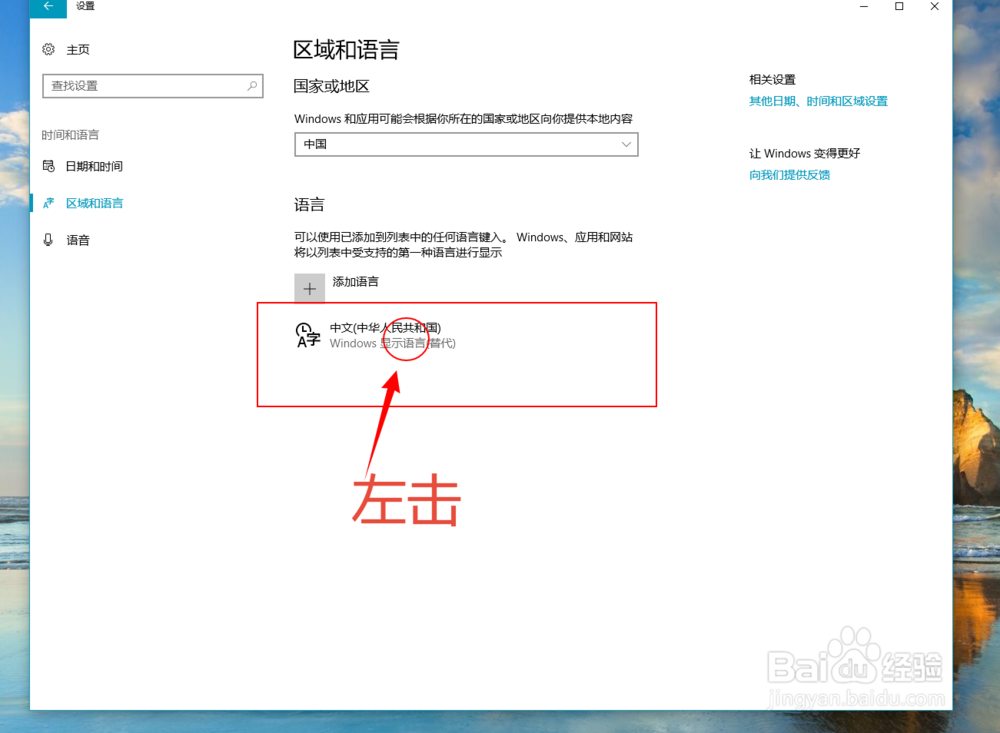
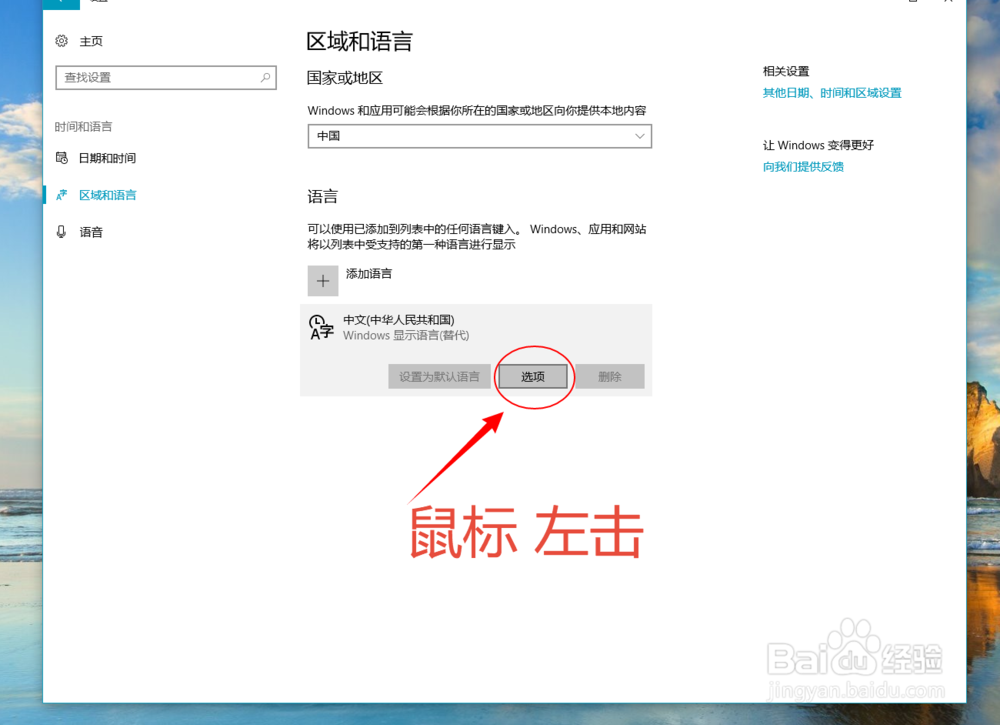 4/11
4/11鼠标 左击 微软拼音输入法
鼠标 左击 选项
鼠标 左击 词库和自学习

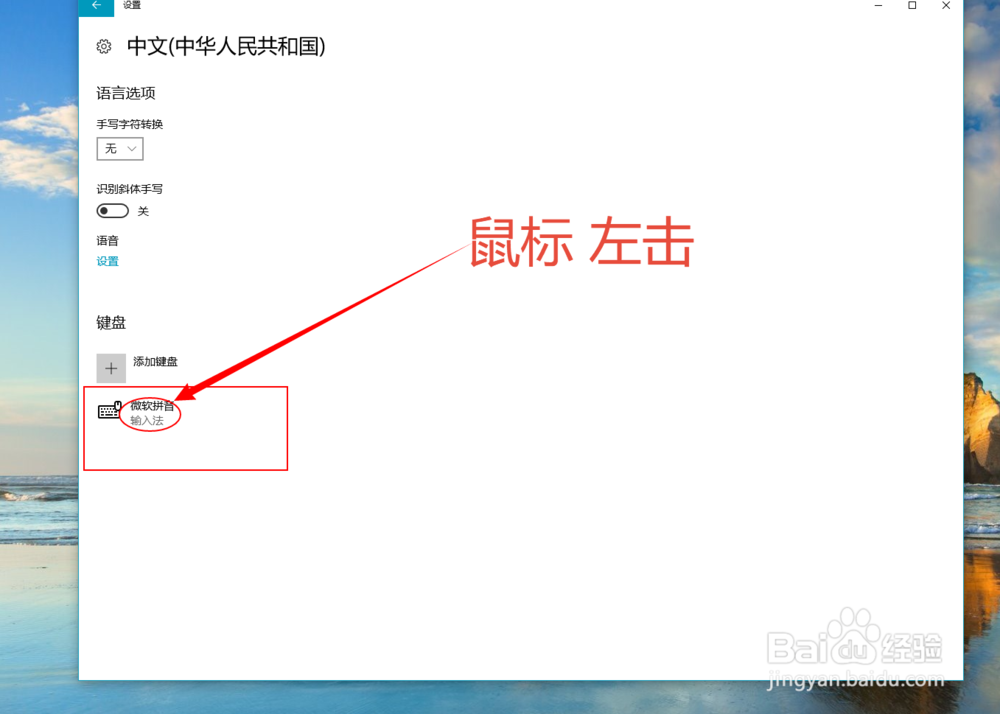
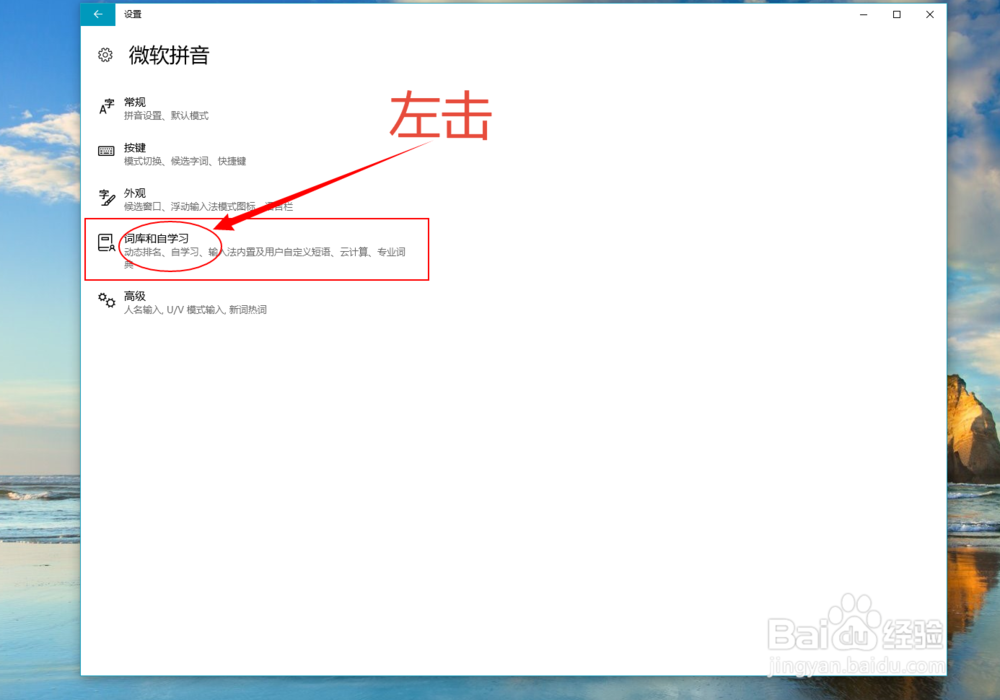 5/11
5/11鼠标 左击 打开
鼠标 左击
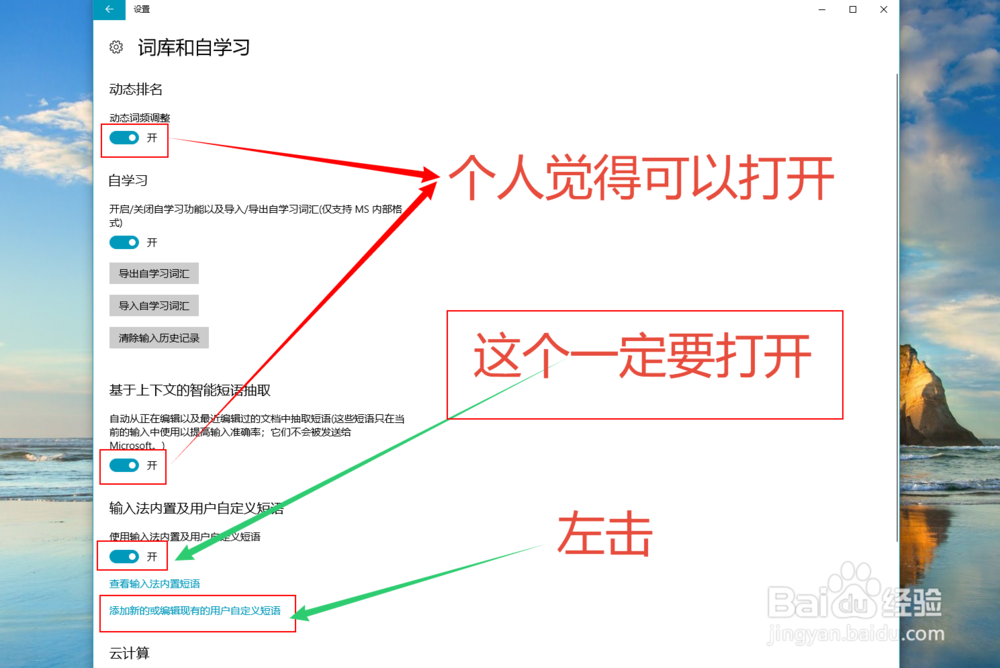 6/11
6/11注意了 没有改变之前 候选词第二位是
鼠标 左击 添加
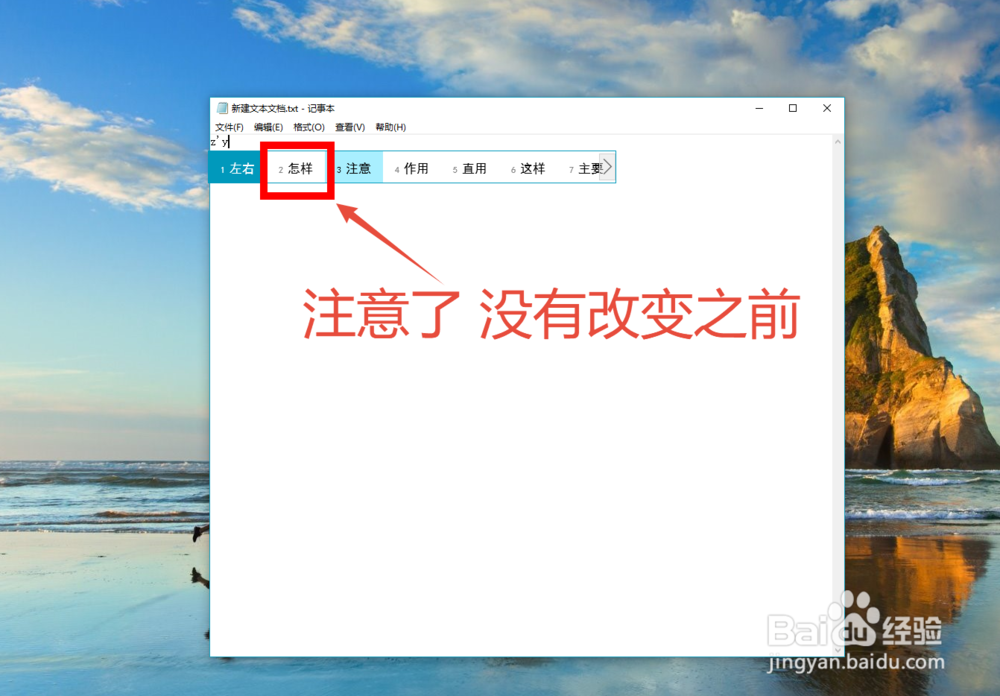
 7/11
7/11拼音---你就随便输入字母 例如;py p f 之类的 这里我填
在候选窗口中的位置 ---这个是候选词的位置--你随意放 这里我填
短语--就是 对应的候选词 这里我填
鼠标左击 添加 就OK了
显示 注意 添加成功了
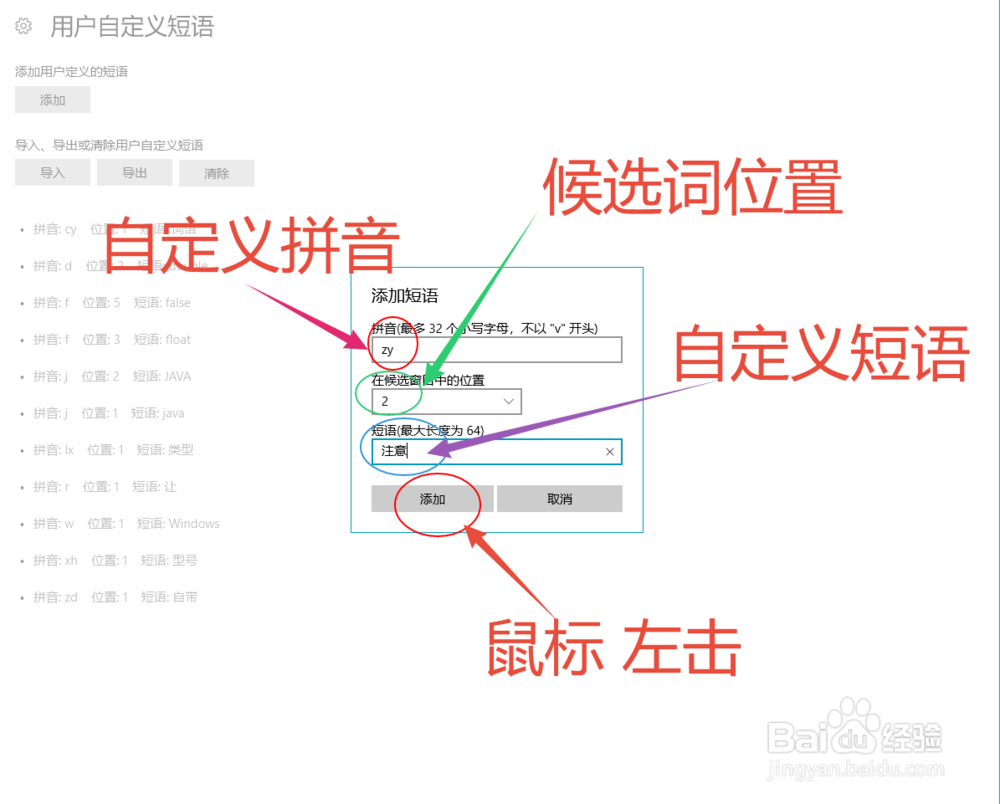
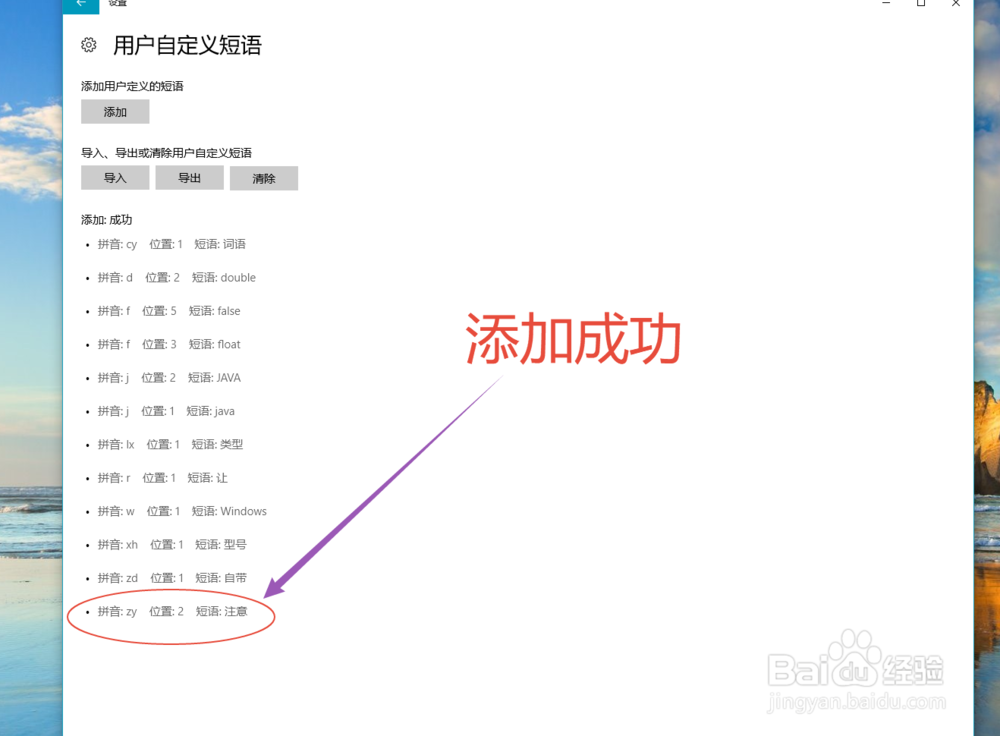 8/11
8/11文本编辑器上面再来输入 候选词第二位变成出现了
这个就是修改后的 候选词和其候选位置
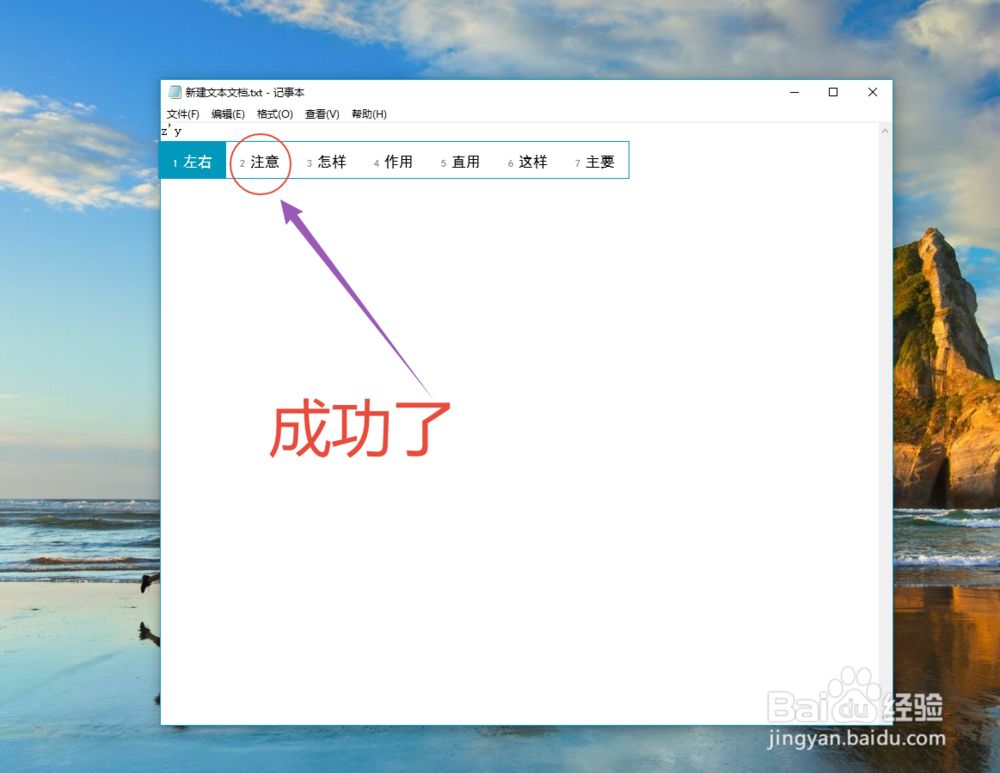 9/11
9/111.不想要怎么办 回到自定义短语这个界面
左击 你添加的自定义短语
不要了点击就可以了
2.想修改怎么办
点击 就可以进行修改位置 和对应的短语了
这里我把原来的注意 修改为
点击保存
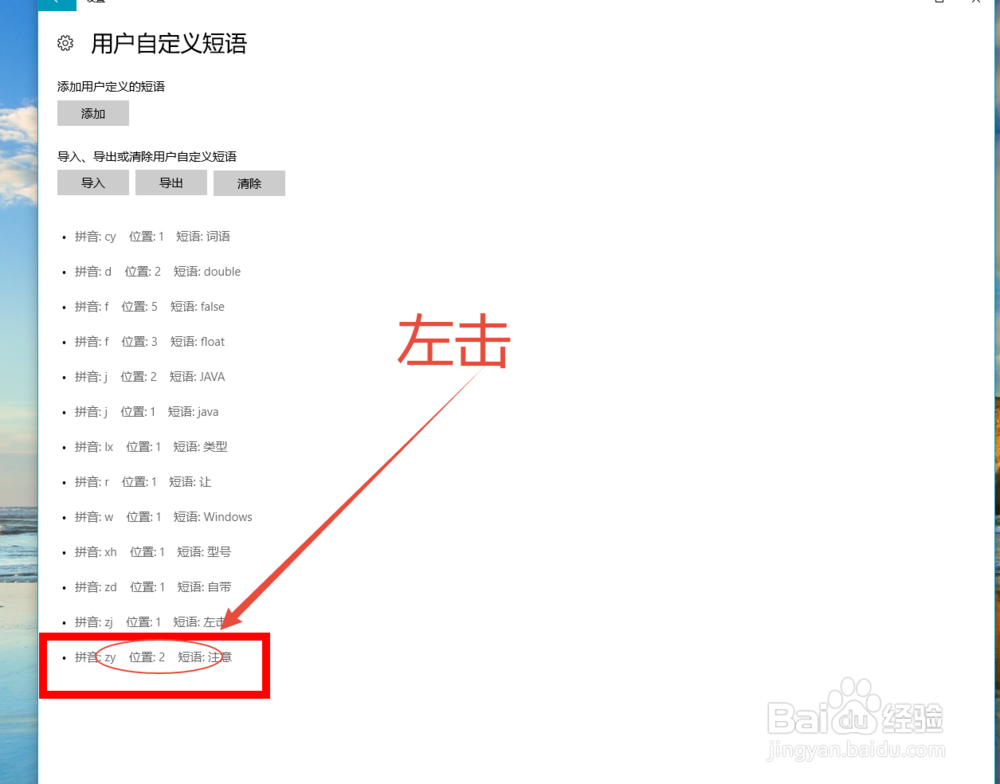
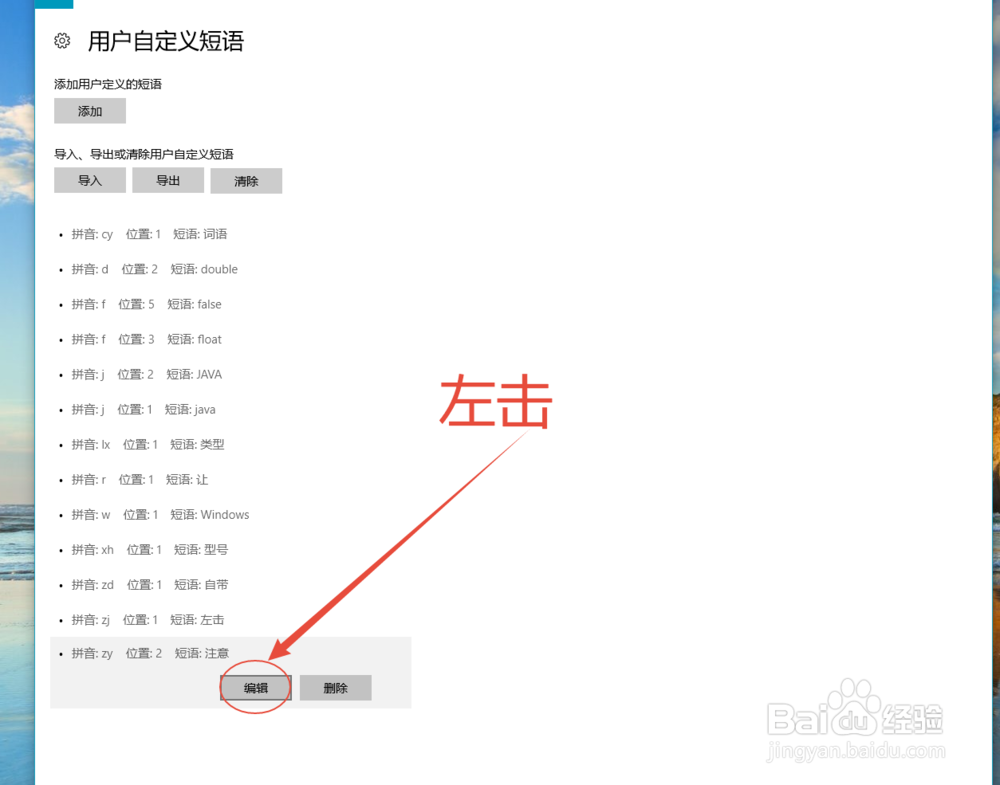
 10/11
10/11文本编辑器上面再次输入 OK 成功改变
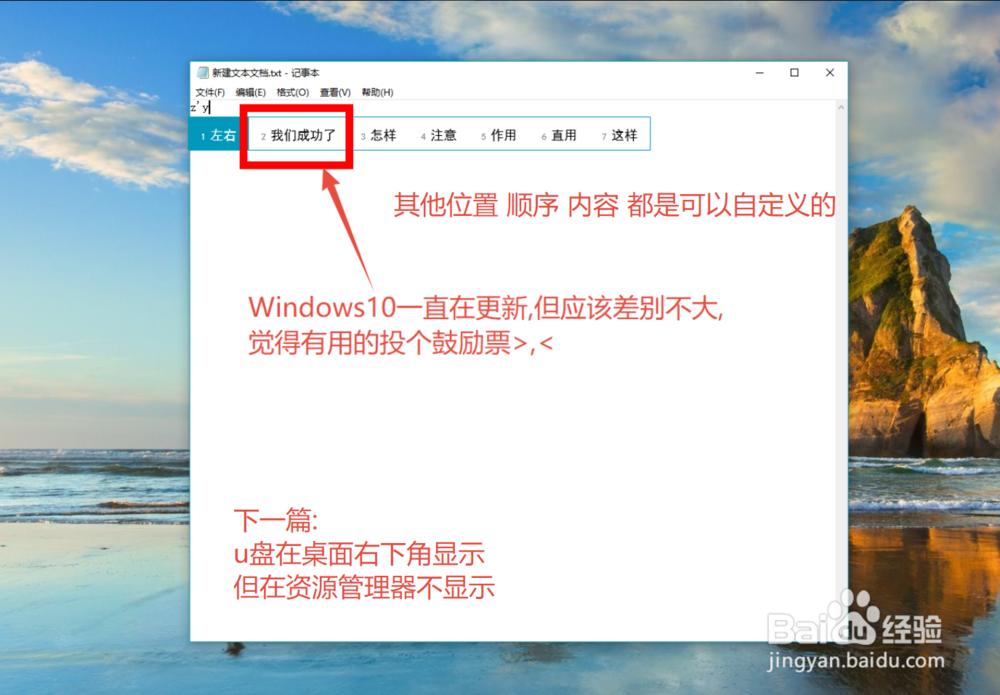 11/11
11/11删除和修改自定义词语在第9步
Windows10一直在更新,但应该差别不大,觉得有用的投个票,
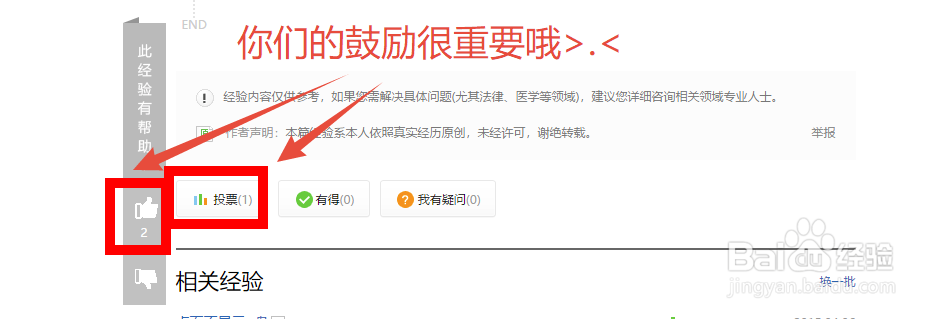 注意事项
注意事项下一篇: u盘在桌面右下角显示但在资源管理器不显示的一个解决办法
版权声明:
1、本文系转载,版权归原作者所有,旨在传递信息,不代表看本站的观点和立场。
2、本站仅提供信息发布平台,不承担相关法律责任。
3、若侵犯您的版权或隐私,请联系本站管理员删除。
4、文章链接:http://www.ff371.cn/art_271085.html
上一篇:怎么查看医保卡的门诊使用记录?
下一篇:ps如何将局部调亮
 订阅
订阅